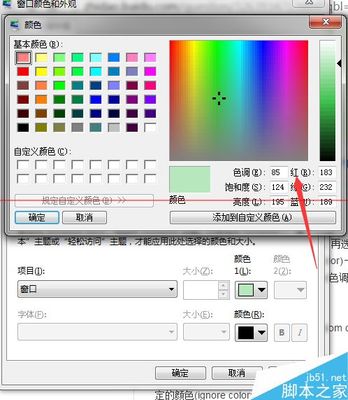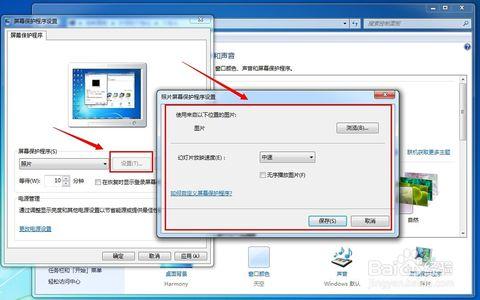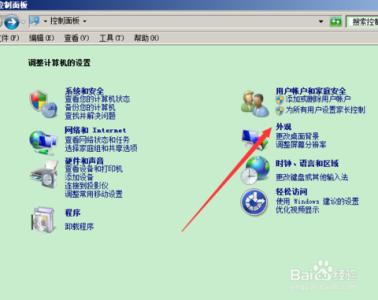window7如何设置保护眼睛的颜色呢?相信这种设置对于长期蹲在电脑旁的上班一族还是很有帮助的,下面就介绍下win7设置保护眼睛的方法,希望可以帮到大家。
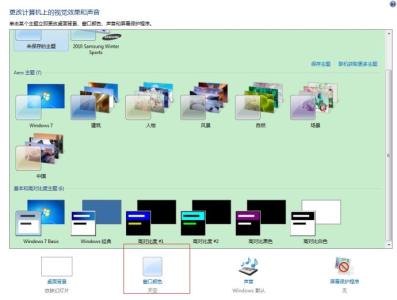
win7保护眼睛的颜色设置方法――步骤/方法
win7保护眼睛的颜色设置方法 1、
在电脑桌面空白处点击右键“个性化”按钮。
win7保护眼睛的颜色设置方法 2、
在弹出的对话框单击“窗口颜色”。
win7保护眼睛的颜色设置方法 3、
在弹出的新的对话框中单击“高级外观设置”。
win7保护眼睛的颜色设置方法_保护眼睛设置
win7保护眼睛的颜色设置方法 4、
在弹出的窗口颜色和外观中,将项目选为“窗口”颜色选为其他,进入到颜色选择。
win7保护眼睛的颜色设置方法 5、
在颜色中将色调调整为85;饱和度调整为125,亮度调整为205,点击添加到自定义颜色中。
win7保护眼睛的颜色设置方法 6、
此时,颜色被添加到自定义颜色中,点击确定。
win7保护眼睛的颜色设置方法_保护眼睛设置
win7保护眼睛的颜色设置方法 7、
这是,要的效果颜色出来了,点击应用后确定就可以了。
win7保护眼睛的颜色设置方法 8、
此外还有一种简单的方法,就是利用现有的软件一键搞定,下面以qq电脑管家为例
先打开电脑管家
win7保护眼睛的颜色设置方法 9、
点击健康小助手进行设置,启动即可,此外可以进行其他健康设置。
win7保护眼睛的颜色设置方法_保护眼睛设置
win7保护眼睛的颜色设置方法 10、
平时上网时间不宜过长,每隔一个小时要活动下,避免眼疲劳,平时注意体育锻炼,电脑旁边可以放盆仙人掌或者其他植物。
 爱华网
爱华网